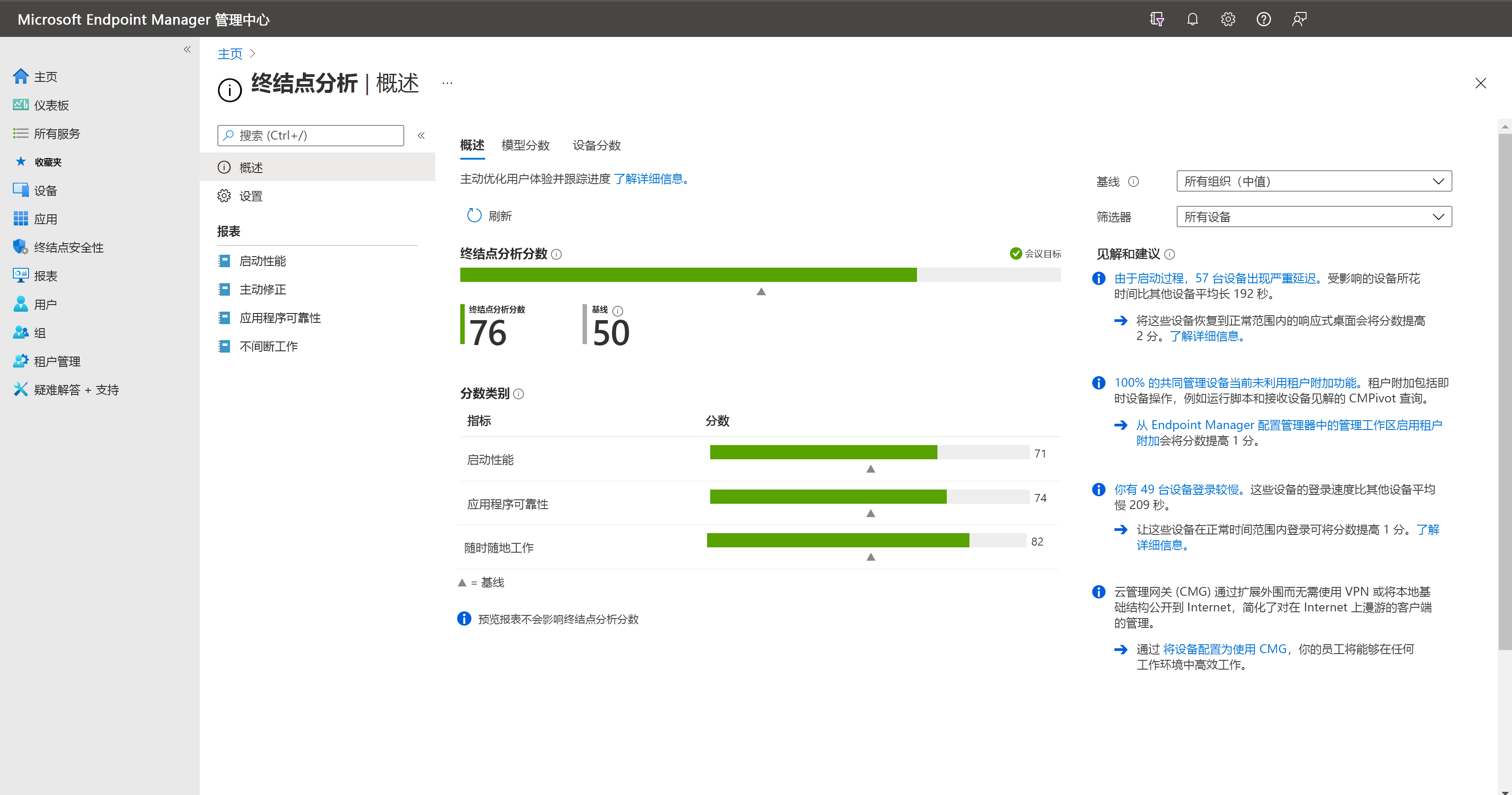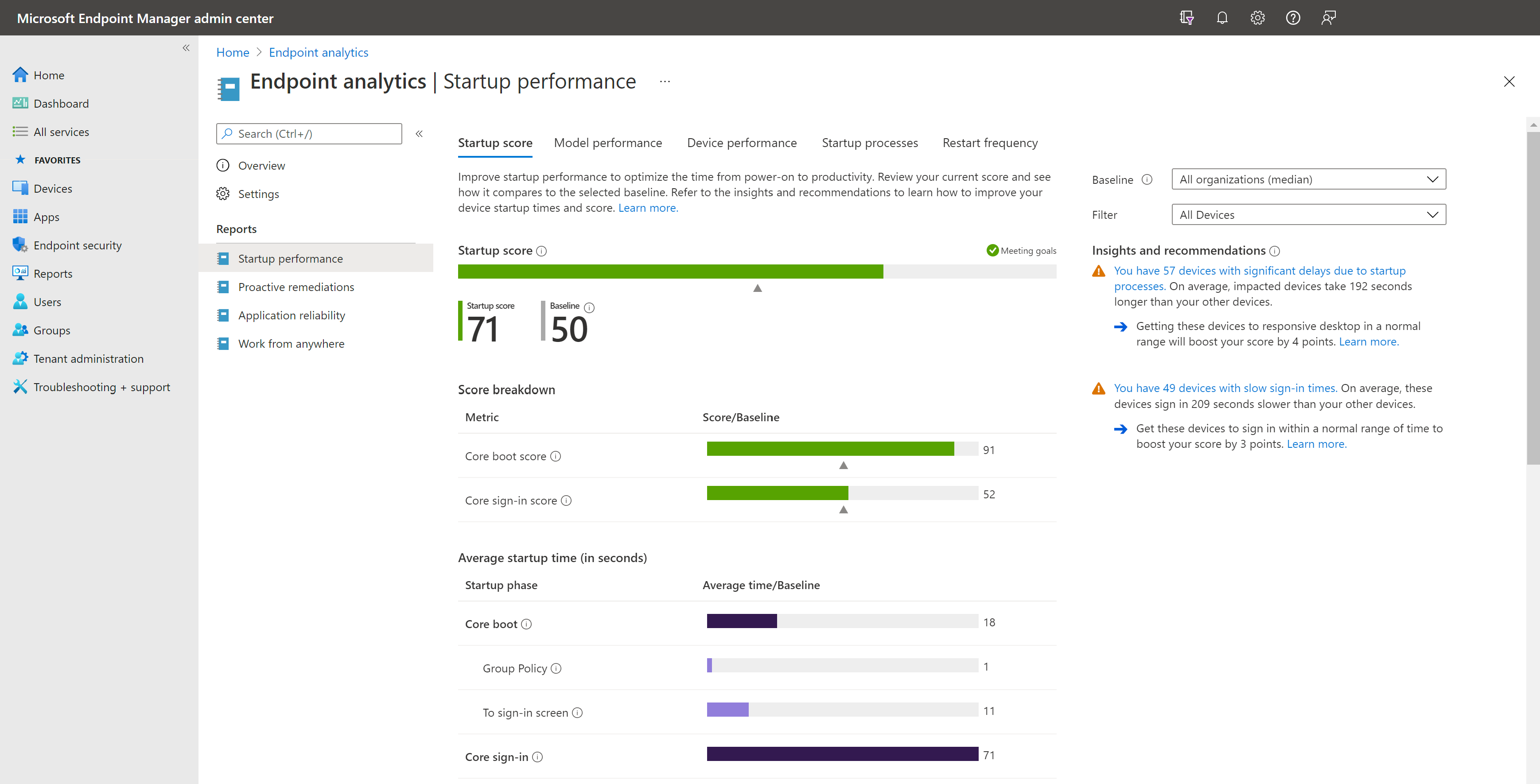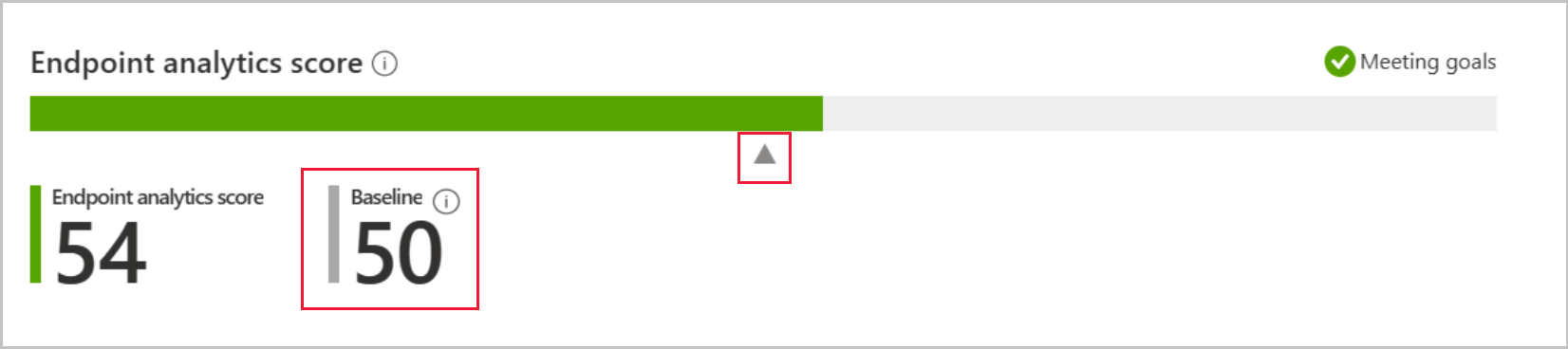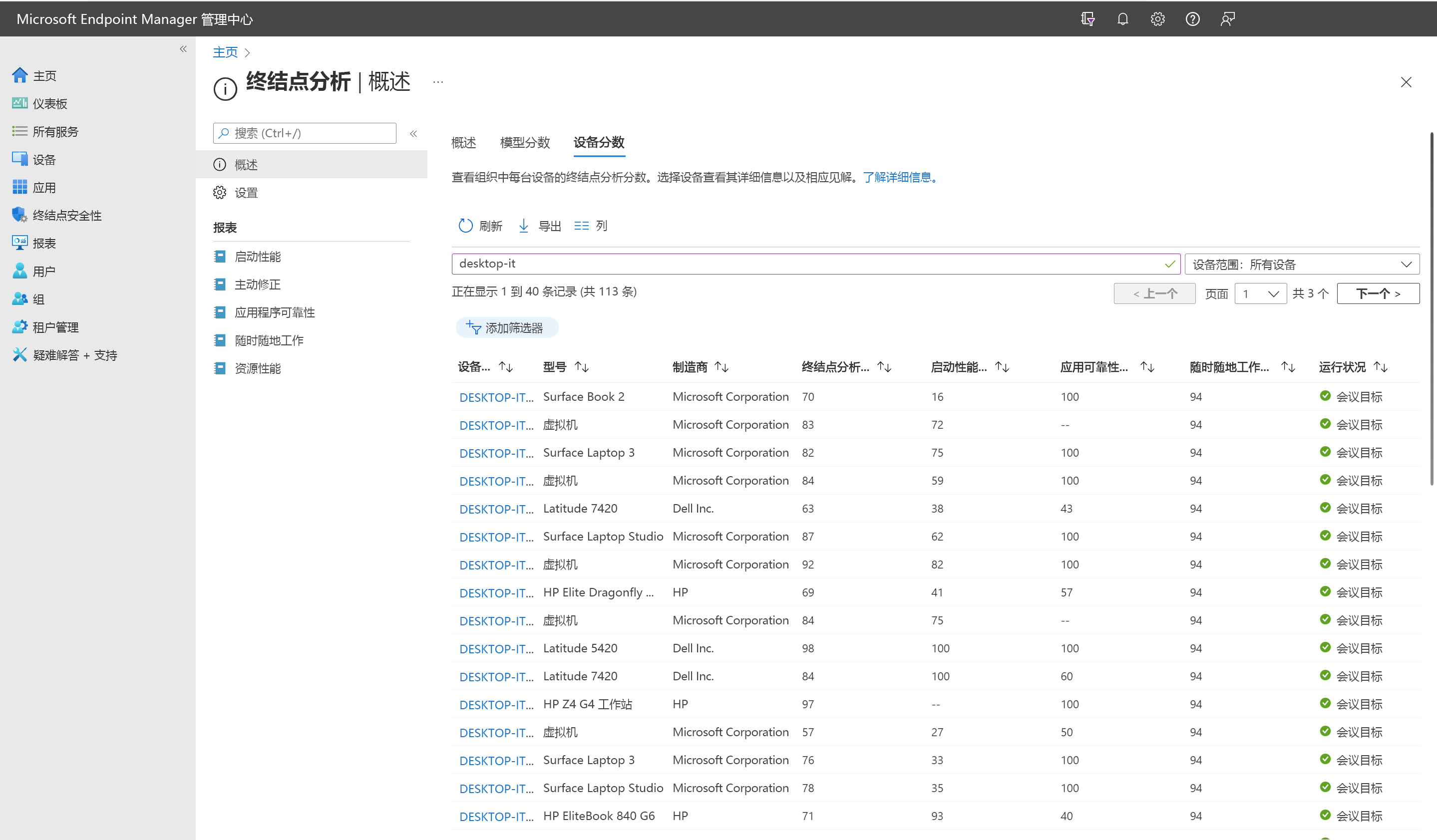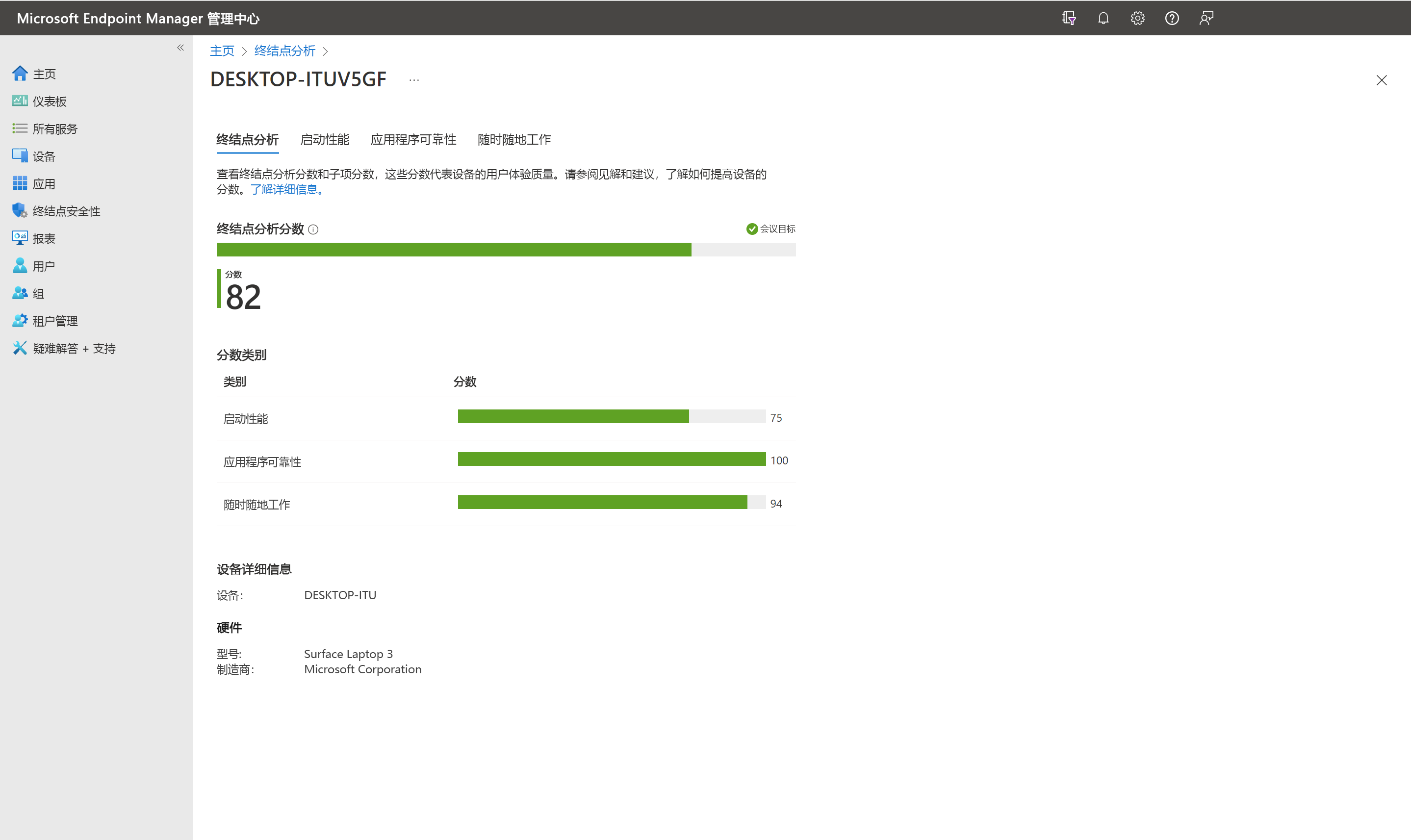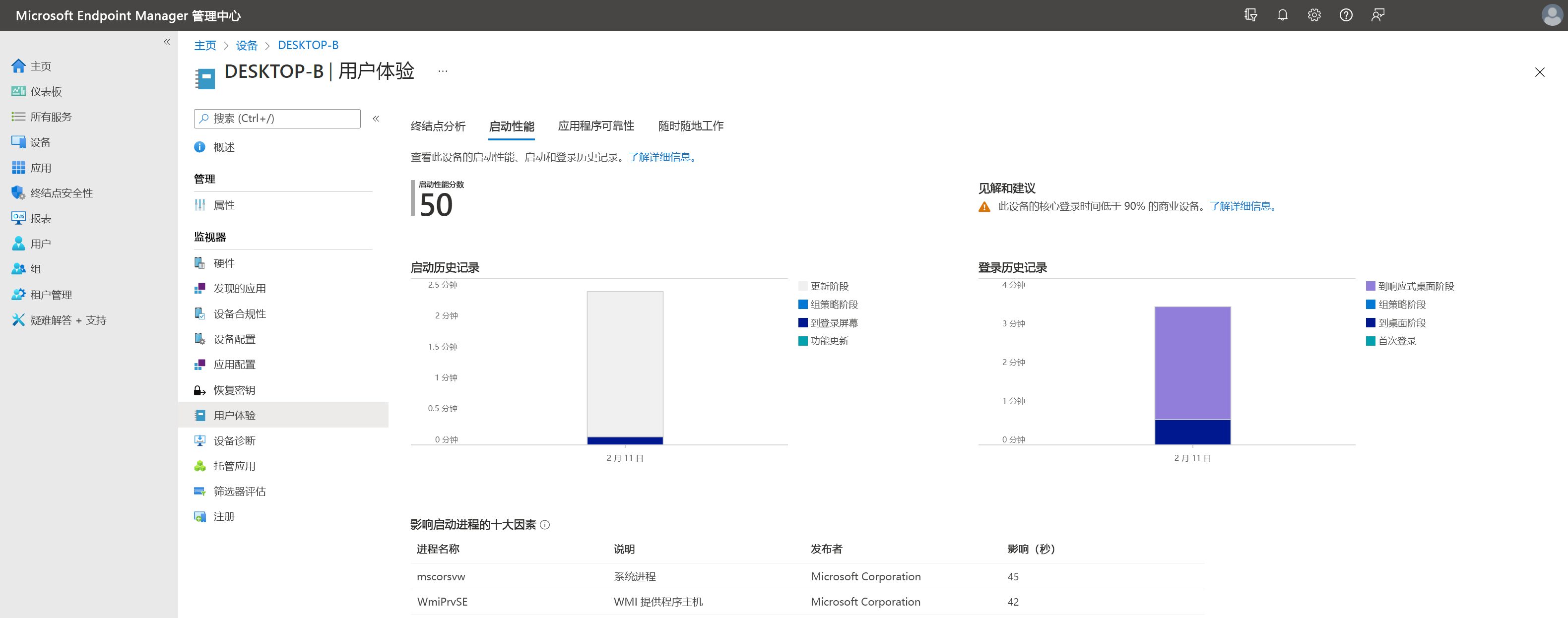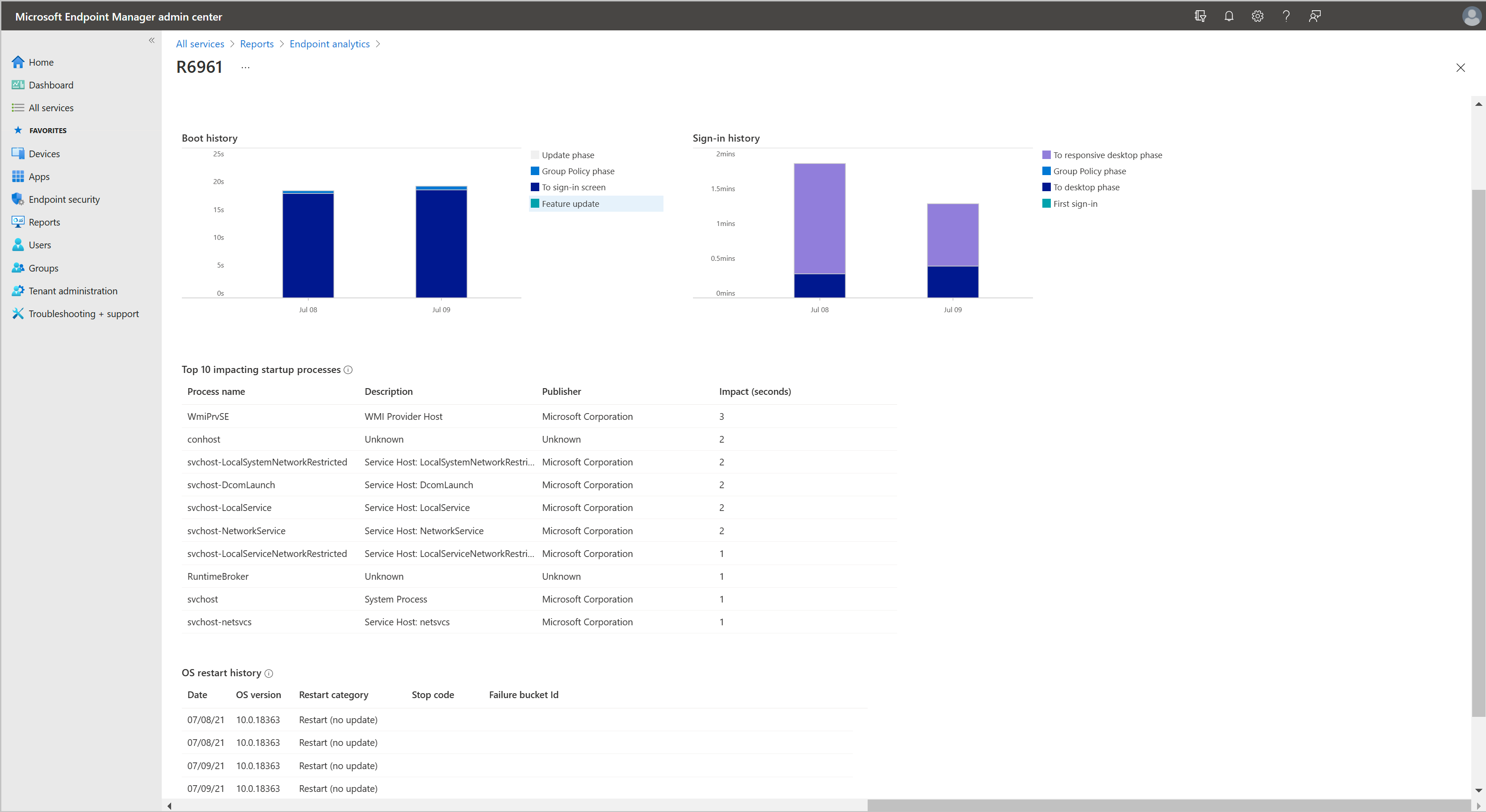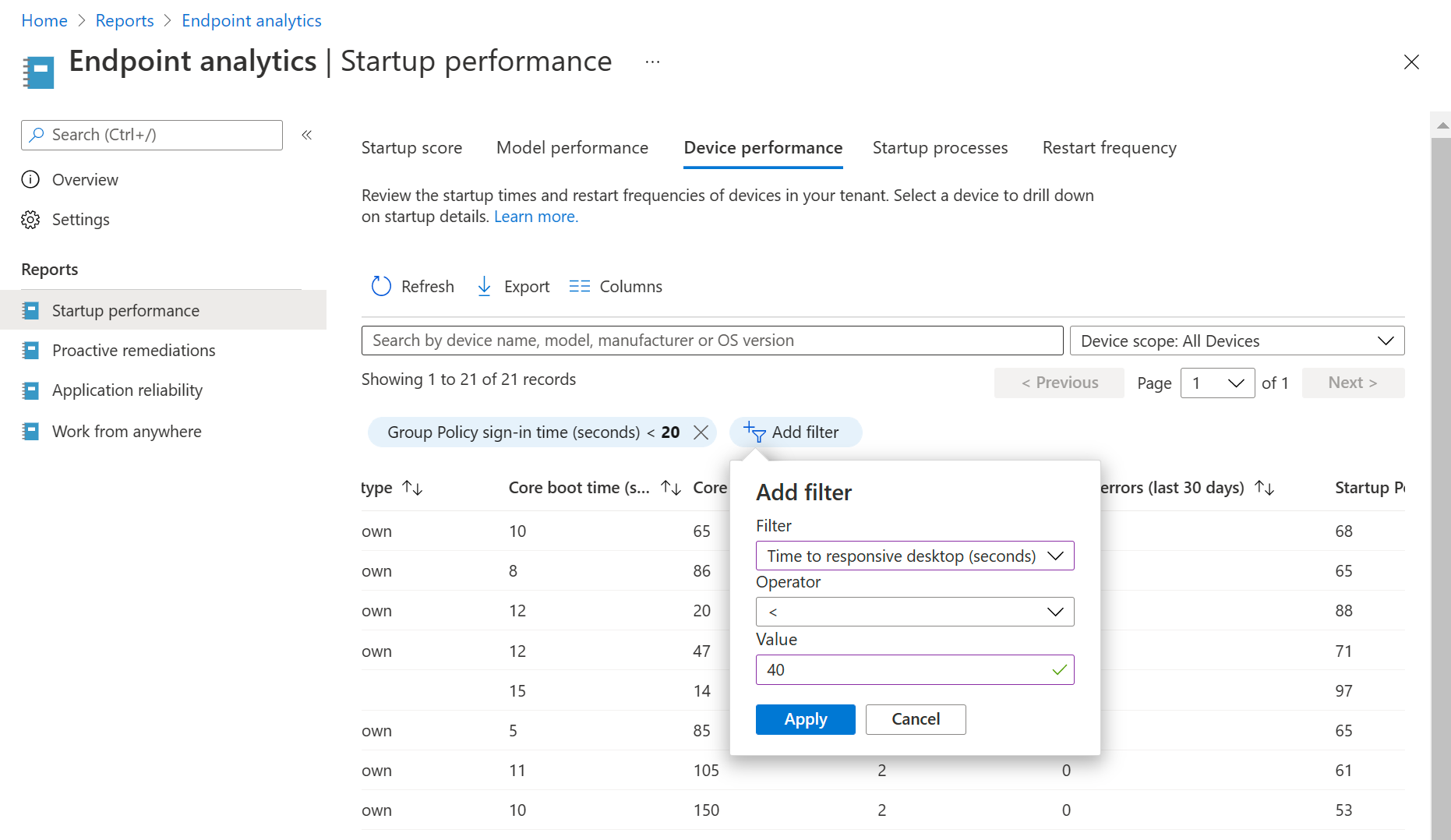终结点分析分数、基线和见解
首次打开终结点分析中的“概述”页面时,你会看到一些分数图表。 该页包含有关影响分数的内容以及如何根据需要改进分数的信息。 了解以下三项是了解每个报表的核心:
- 分数
- 基线
- 见解和建议
了解分数
终结点分析的分数范围为 0 到 100。 分数较低表示有改进空间。 分数可帮助你了解每个指标如何影响你的环境。 例如,在查看启动分数时,你会发现 61 的总体分数高于所有组织的基线(50 分)。 在检查启动分数细目时,你会发现你的环境在核心启动阶段表现出色,得到了 77 分。 但是,根据进入响应式桌面所需的平均时间,你怀疑长时间运行的启动进程会将核心登录分数降低到 46 分。 查看启动分数的顶级 见解和建议 条目会确认长时间运行的进程对分数的影响负责。
数据不足状态意味着你没有足够的设备报告来提供有意义的分数。 目前,至少需要五台设备。
基线
基线分数在图表上显示为三角形标记。 所有组织(中值)有一个内置基线,让你可以将分数与典型企业进行比较。 可以基于当前指标创建新基线,这样就可以随着时间的推移跟踪进度或查看回归。 有关创建基线的详细信息,请参阅基线设置。
重要
我们将所有注册组织的分数匿名化并进行汇总,以使所有组织(中值)基线保持最新。 可以随时停止收集数据。
见解和建议
见解和建议是用于提高分数的优先级列表。 整个列表显示在图表旁边或下方的概述页上,具体取决于浏览器窗口的宽度。 浏览报表时,会根据子节点的上下文筛选见解和建议。 每个见解列出的建议将告诉你如何提高分数,以及在建议完成时分数增加多少分。
- 从见解和建议中选择见解链接可提供有关与见解相关的设备和属性的详细信息。
-
Learn more链接将转到有关指标评分方式的信息,建议的操作过程针对见解。
每个设备分数
为了帮助你识别可能会影响用户体验的设备,终结点分析显示了每个设备的一些分数。 在呼叫技术支持之前,查看每个设备的分数可能有助于查找并解决影响最终用户的问题。 在 终结点分析 主页中,选择 设备分数 选项卡以显示个人设备分数。 按分数排序有助于查找可能需要注意的设备。
从“设备分数”选项卡中选择设备将加载为你提供详细信息的设备页面。 在设备的“启动性能”选项卡中,查看启动历史记录和登录历史记录,了解影响趋势的体验。 通过“应用程序可靠性”选项卡,可以深入了解托管设备上桌面应用程序的潜在问题。
还可以在设备的 用户体验 页面上访问每个设备分数。 在 用户体验 页面中,可以查看特定设备的 终结点分析、启动性能 和 应用程序可靠性 信息。
从报告中深入了解设备级别
查看组织的报表时,可以查看单个设备分数。 若要深入了解特定设备的信息,请选择“ 设备性能 ”选项卡,然后选择设备。
注意
在审查详细报告时,你可能会注意到与设备和模型的总体粒度分数相比,可能会注意到值的细微差异。
每个模型分数
终结点分析显示每个设备型号的分数。 这些分数可帮助管理员在环境中跨设备模型的情况下确定用户体验。 查看模型分数可能有助于预测下一个硬件刷新周期并确定其优先级。 它还可以帮助你发现不再符合组织当前硬件规范的设备。 在 终结点分析 主页中,选择 模型分数 选项卡以显示每个设备型号的分数。 所有终结点分析报表中均提供每个设备模型的分数。
筛选报表
使用表格上的 添加筛选器 选项以显示符合标准的项目。 可以添加更多筛选器以进一步钻取数据。 使用筛选器可以发现环境中的趋势或潜在问题。 例如,在 启动性能 报告的 设备性能 选项卡中,可以使用筛选器来识别 对响应式桌面具有高时间 的设备。 查看筛选的数据后,添加另一个筛选器,以包含具有高 组策略登录时间 的设备。 使用额外的筛选器,可以衡量组策略对需要很长时间才能到达响应式桌面的设备的用户体验的影响。
注意
以下筛选器当前存在限制:
- 磁盘类型筛选器不支持“未知”值。
- 从 设备得分>概览 中对 启动性能得分 进行过滤,将返回得分为“--”的设备。
已知问题
导出的 csv 文件显示数值
将报表数据导出到 .csv 文件时,导出的数据不会使用在联机报表中看到的友好名称。 使用以下信息将导出文件中的数据映射到值的含义中:
应用程序可靠性报告
-
.csv文件中的TotalAppUsageDuration和MeanTimeToFailure列是以 分钟 为单位的整数值 -
MeanTimeToFailure值 2147483647 表示No crash events
每个设备分数报告
EndpointAnalyticsScore、StartupPerformanceScore和AppReliabilityScore列中-1或-2值表示关联的分数不可用运行状况状态:
HealthStatus .csv值报表值 0 未知 1 数据不足 2 需要注意 3 满足目标
启动性能报告
CoreBootTime、 GPBootTime、 CoreLogonTime、 GPLogonTime、 DesktopUsableTime、 Median 和 TimePerProcess 列是以 秒 为单位的整数值。
随时随地工作报表
文件中的
.csv列名称:UpgradeEligibility
报告列名称:Windows 11 就绪状态.csv值报表值 0 已升级 1 Unknown 2 不支持 3 支持 文件中的
.csv列名称:GraphDeviceIsManaged
报表列名:已注册Microsoft Entra
后续步骤
- 使用 修正 收集更多数据并在设备上执行操作